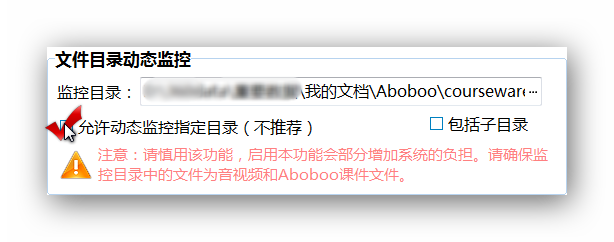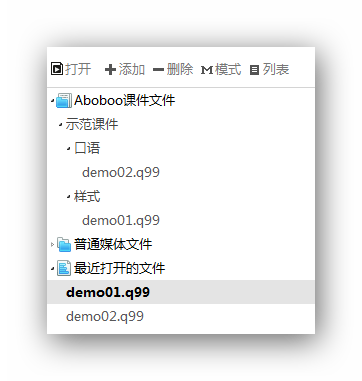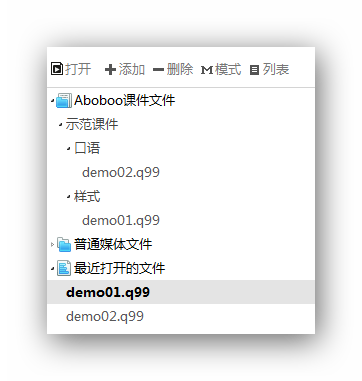播放列表
播放列表不干扰学习,进入学习模式后列表自动隐藏,点击主导航菜单的“文件”找回播放列表。
- Aboboo课件文件:专指 .Q99 文件。
- 普通媒体文件:所有Aboboo能播放的音频和视频,请参考 Aboboo支持的音视频文件格式 。
- 最近打开的文件: 保留最近打开的文件历史,方便您快速继续上一次的学习。
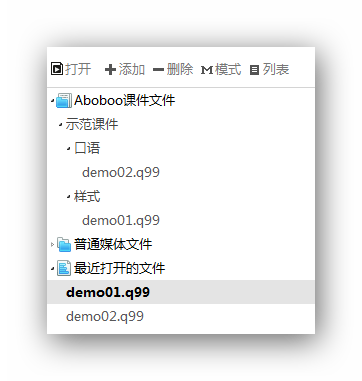
Tip
- 最近打开的文件数可以设置 。
- 支持
方向键、PageDown、PageUp、Home、End、Delete。
- 用菜单添加: 向列表中添加文件或文件夹
- 拖放式添加: 用鼠标将文件从“我的电脑”或“资源管理器”拖放到播放列表,单文件、多文件和文件夹均可拖放。
- 关联课件自动添加: 如果勾选了 ,则以后双击打开课件时,自动添加文件到播放列表。
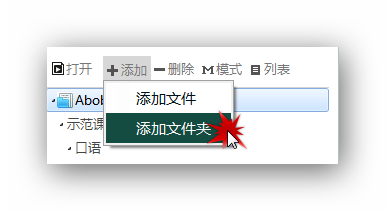
在播放列表上按 Delele 删除,也可以
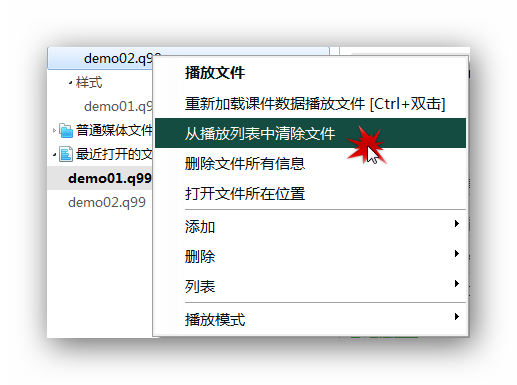
批量操作,清空某结点或清空列表:
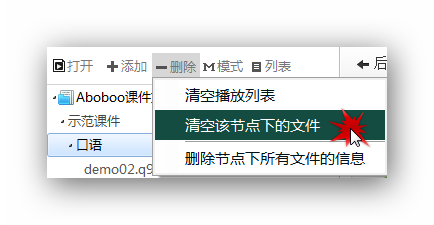
可使用鼠标拖放文件来改变文件在同级列表中的次序,也可以设置排序规则。

一个文件在列表中允许出现多次,也可以“去重”。
“文件全路径名”相同才算重复。内容相同,名称不同,不算重复;名称相同,目录不同,也不算重复。
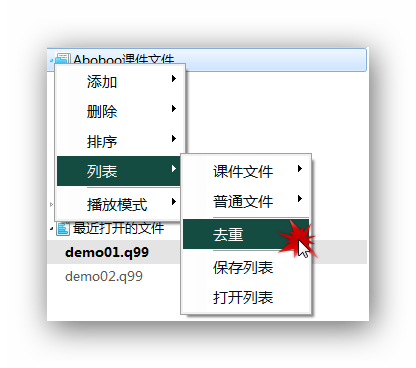
设置文件显示方式,课件文件可选 显示到一级分类 或 显示到二级分类 ,普通媒体可按最后一级目录名分类显示或按完整目录名分类。
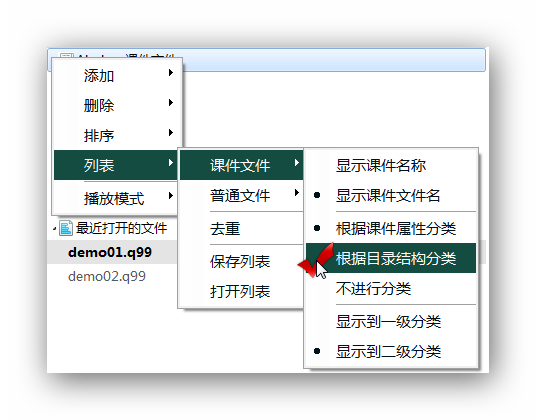
默认为“单首播放”,还可以选择“单首循环”、“顺序播放”、“循环播放”、“随机播放”。
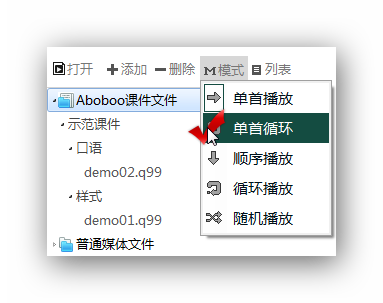
保存列表内容到播放列表文件(.m3u):
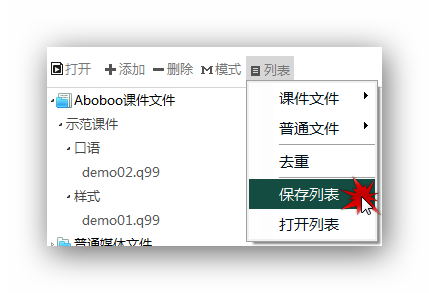
加载已保存的播放列表文件(.m3u):
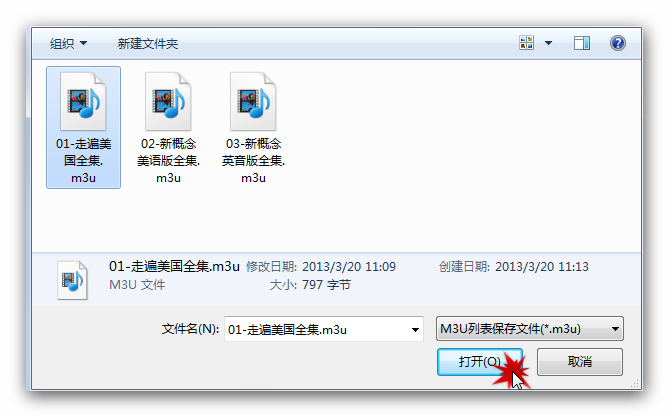
“文件目录动态监控功能”默认关闭,通过 打开后,指定目录的文件变化将被实时同步到播放列表。